360驱动大师更新声卡驱动的方法
时间:2022-09-08 23:16:01作者:极光下载站人气:96
很多小伙伴在使用电脑的时候经常会遇到各种各样的问题,其中就有很多关于声卡驱动的问题,这些问题大部分都可以通过更新声卡驱动来进行解决。有的小伙伴不知道该怎么更新我们电脑中的声卡驱动,其实很简单,我们只需要安装一个360驱动大师就可以轻松完成。打开360驱动之后,我们在驱动页面中点击驱动安装,然后等待驱动检测完成,接着在更新驱动列表中找到声卡选项并点击声卡右侧的升级选项进行更新,最后更新完成之后我们点击重新启动即可。有的小伙伴可能不清楚具体的操作方法,接下来小编就来和大家分享一下360驱动大师更新声卡驱动的方法。

方法步骤
1、第一步,我们先点击打开电脑上的360驱动大师,然后在360驱动大师页面中找到“驱动安装”选项,点击选择该选项

2、第二步,点击“驱动安装”之后,我们在页面下方点击选择自己需要的显卡驱动模式,然后就可以看到“正在检测硬件驱动”的提示,等待检测完成

3、第三步,硬件检测完成之后,我们在页面中查看需要更新的驱动列表,然后在列表中找到“声卡”选项,接着点击声卡选项后的“升级”选项

4、第四步,我们点击升级之后,等待驱动下载成功并安装,安装完成之后,我们点击页面中的“重新启动”即可

以上就是小编整理总结出的关于360驱动大师更新声卡驱动的方法,我们进入360驱动大师页面,然后在页面中找到驱动安装工具,选择该工具之后再在页面下方选择一个自己需要的驱动模式,这里选择的是“最新模式”,选择驱动模式之后,我们等待硬件检测完成,然后在驱动列表中,查看显卡驱动是否需要更新,需要更新的话将显卡驱动进行勾选,最后点击升级即可,感兴趣的小伙伴快去试试吧。
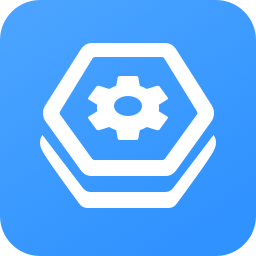

网友评论